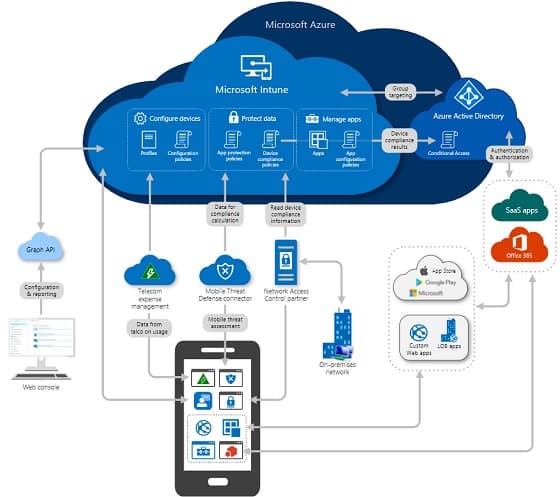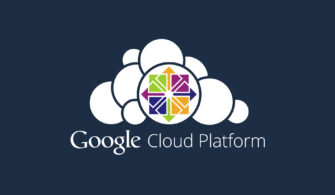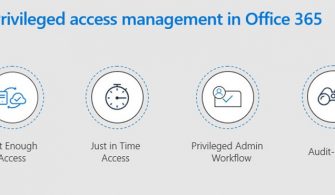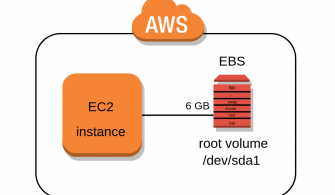Bu yazımda sizlere Microsoft Intune Company Portal uygulaması ve web sitesini nasıl özelleştirebileceğiniz hakkında bilgi vermeye çalışacğım.
Özelleştirme politikasını düzenlemek veya yeniden oluşturmak için aşağıdaki adımları uygulayabilirsiniz. Microsoft Endpoint Manager Admin Center portal uygulamasını açıp, Tenant adminisration sekmesine tıklayalım. Tenant Admin Customization ekranında varsayılan politikayı düzenleyebilir veya yeni özel bir politika oluşturabilirsiniz. Customization seçenekleri üç ana kategori altında toplanmaktadır. (Branding, Support Information ve Configuration)
Branding Customization: Company Portal uygulaması ve web sitesi aracılığıyla kullanıcıya gösterilen markayla ilgili özelleştirmeleri yapılandırmasına olanak sağlamaktadır.
- Organization Name: Kurumun adını yapılandırmak için kullanabilirsiniz. 40 karakter ile sınırlıdır. İlgili ayar yapılandırıldığında kurumun adını Company Portal uygulamasında ve web sistesinde görebilirsiniz.
- Color: Company Portal uygulaması ve web sitesi için standart olarak (beş standart renk seçimini) veya özel bir renk kodu yapılandırması ile gerekli renk yapılandırmalarını sağlayabilirsiniz.
- Theme Color: Company Portal uygulaması ve web sitesi için şirketinize ait tema rengini belirleyip, yapılandırabilirsiniz.
- Show in header: Company Portal uygulaması ve web sitesinin başlığını bu seçenek ile yapılandırabilirsiniz. İsterseniz sadece organizasyon adınızı (organization name only), sadece organizasyon logonuzu (organization logo only) ya da hem organizasyon adını hem de logonuzu (organization logo and name) yapılandırabilirsiniz.
- Upload logo: Company Portal uygulaması ve web sitesi için şirketinize ait logonuzu buraya yükleyebilirsiniz.
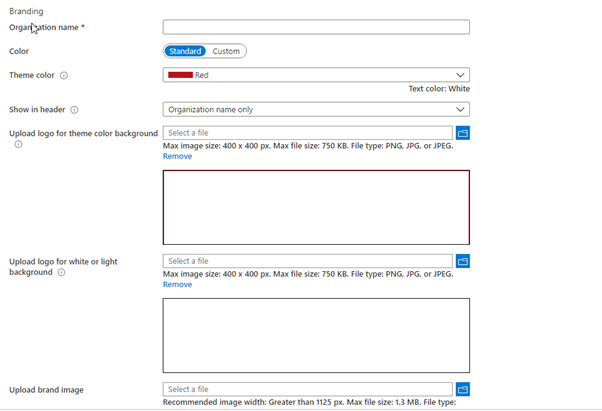
Resim-1
Support Information Customization: Support Information Customization ekranında Company Portal uygulaması ve web sitesi aracılığıyla kullanıcıya gösterilen destek bilgileri ile ilgili özelleştirmelerinin yapılandırılmasını sağlar. Support Information Customization ekranında, son kullanıcıya ait iletişim sayfaları görüntülenmektedir.
- Contact Name: Company Portal uygulaması ve web sitesinde kullanıcılar için destek sağlayacak olan kişinin adını yapılandırmak için kullanabilirsiniz. İsmin 40 karakterle sınırlı olduğu unutulmamalıdır.
- Phone Number: Company Portal uygulaması ve web sitesinde kullanıcılar için destek sağlayacak olan kişinin iletişim bilgilerini yapılandırmak için kullanabilirsiniz. Telefon bilgisi 20 karakterle sınırlıdır.
- E-Mail Address: Company Portal uygulaması ve web sitesinde kullanıcılar için destek sağlayacak olan kişinin e-posta bilgilerini yapılandırmak için kullanabilirsiniz. E-Mail adresi bilgisi 40 karakter ile sınırlıdır.
- Website Name: Company Portal uygulaması ve web sitesinde, destek web sitesinin adını yapılandırmak için kullanabilirsiniz. Web sitesi ismi 40 karakterle sınırlıdır.
- The Website URL: Company Portal uygulaması ve web sitesinde destek web sitesinin URL adresini yapılandırabilirsiniz. URL bilgisi 150 karakter ile sınırlandırılmıştır.
- Additional Information: Company Portal uygulaması ve web sitesinde kullanıcılara destek ek bilgiler sağlamak amacıyla kullanılır. Additional Information bilgisi 120 karakter ile sınırlandırılmıştır.
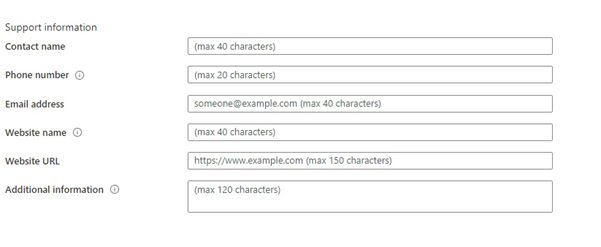
Resim-2
Configuration Customization: Company Portal uygulaması ve web sitesi için mevcut yapılandırma seçenekleriyle ilgili birden çok özelleştirme yapılandırmasını da sağlayabilirsiniz.
Configuration Customization ekranı kullanıcıya sağlanan seçenekleri ve davranışları değiştirmektedir. Configuration Customization ekranı beş farklı başlık altında toplanmaktadır: Enrollement Section, Privacy Section, Device Ownership Notification Section, App Sources Section ve Hide Features Section bölümüden oluşmaktadır.
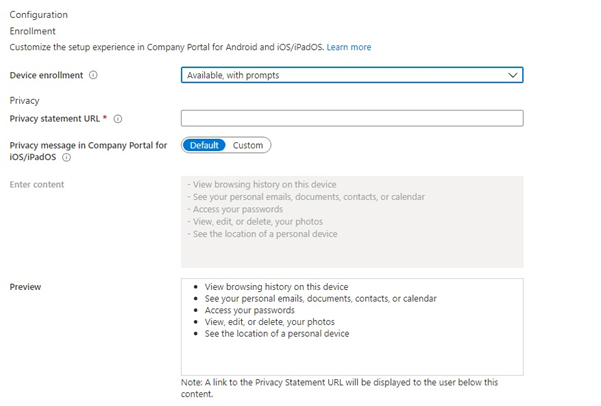
Resim-3
Enrollment Section: Company Portal uygulaması ve web sitesi aracılığıyla kullanıcıya sağlanacak kayıt deneyimiyle ilgili özelleştirmeleri kapsamaktadır.
Device Enrollment: Company Portal uygulamasında kullanıcılardan IOS/IPADOS ve Android cihazlarını kaydettirmeleri için nasıl yönlendirileceğini belirlemek için kullanılır. Kullanıcılardan cihazı kaydettirmesini isteyebilir (Available with prompts), cihazı kaydetme seçeneği sunan ancak kullanıcıya sormayan (Available no prompts) gibi seçenekleri sunmaktadır.
Privacy Section: Company Portal uygulaması ve web sitesi aracılığıyla kullanıcıya gösterilecek gizlilik bildirimi ve mesajlarla ilgili özelleştirmeleri yapılandırmasına olanak sağlamaktadır.
Privacy Statement URL:
Company Portal uygulamasında ve web sitesinde kuruluşun gizlilik bildirimine bağlanan URL’i yapılandırmak için kullanılır. Bu URL yapısı 79 karakterle sınırlıdır.
Privacy message in Company Portal for IOS/IPADOS: IOS ve IPAD cihazlarında Company Portal uygulamasında gösterilen gizlilik mesajını yapılandırmak için kullanılır.
Device Ownership Notification Section: Company Portal uygulaması aracılığıyla kullanıcıya otomatik olarak gönderilecek olan cihaz sahipliği değişiklikleriyle ilgili anlık bildirimlerle ilgili özelleştirmeleri yapılandırmasına olanak sağlayan seçenekleri içermektedir.
Send a push notification users when their device ownership type changes from personal to corporate (Android and IOS/IPAD only): Cihaz sahipliğini kişiselden kuruma (personel -> corporate) değiştirdikten sonra Android ve IOS/IPAD cihazlarda Company Portal uygulamasına bir bildirim gönderilip gönderilmeyeceğini seçmek için kullanılır.

Resim-4
App Source Section: Company Portal uygulamasında ve web sitesinde gösterilecek ek uygulama kaynaklarıyla ilgili özelleştirmeleri yapılandırmasına olanak sağlayan seçenekleri içermektedir.
Azure AD Enterprise Applications: Company Portal uygulamasında ve web sitesinde Azure AD kurumsal uygulamalarının gösterilip gösterilmeyeceğini seçmek için kullanılır.
Office Online Applications: Office çevrimiçi uygulamalarının Company Portal uygulamasında ve Web sitesinde gösterilip gösterilemeyeceğini seçmek için kullanılır.

Resim-5
Hide Feature Section: Kullanıcıların Company Portal uygulaması ve web sitesi aracılığıyla gerçekleştirebilecekleri mevcut self-servis eylemleriyle ilgili özelleştirmeleri yapılandırmasına olanak tanıyan seçenekleri içermektedir. (Hide remove button on corporate Windows Devices, Hide reset button on corporate Windows Devices, Hide remove button on corporate IOS/IPADOS devices, Hide reset button on corporate IOS/IPADOS devices).
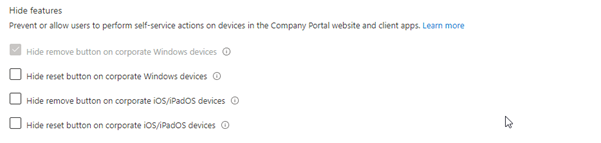
Resim-6
Faydalı Olması Dileğiyle…
Bu konuyla ilgili sorularınızı alt kısımda bulunan yorumlar alanını kullanarak sorabilirsiniz.
Referanslar
TAGs: Microsoft Intune, Mobile Device Management, Mobile Application Management, Microsoft Endpoint Manager Admin Center, Tenant Admin Customization, Branding Customization, Company Portal Application, Company Portal Website, Configuration Customization, Enrollment Section, Support Information Customization, Privacy Section, App Source Section, Hide Feature Section